导读只要上网,每天你都会到各种各种的资讯,今日小编也是到网上收集了一些与Excel数据分析如何用如何使用Excel数据分析功能相关的信息,那么下
只要上网,每天你都会到各种各种的资讯,今日小编也是到网上收集了一些与Excel数据分析如何用如何使用Excel数据分析功能相关的信息,那么下面分享给大家一起了解下吧。
Excel表格是一款非常不错的办公软件,使用这款软件可以帮助用户存储一些数据,同时还可以对数据进行分析,不过想要让Excel拥有数据分析功能还需要添加插件。下面就给大家介绍Excel数据分析怎么用?
1、本文将以Excel2010版本为例,新建并打开excel表格;
2、首先添加数据分析插件,点击左上角文件按钮,出现菜单页面,点击选项按钮如图;
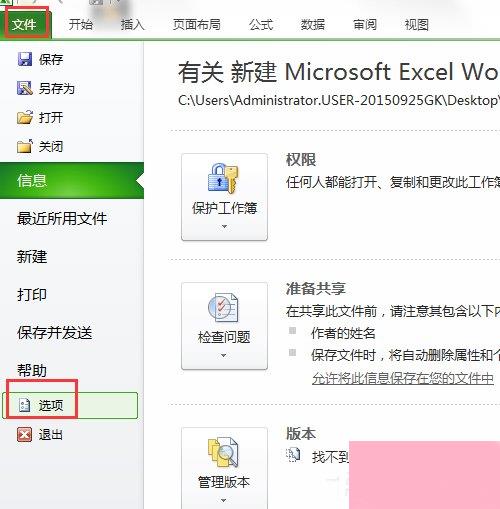
3、然后点击“加载项”选项,选中“分析工具库”,点击下方“转到”按钮,如图;
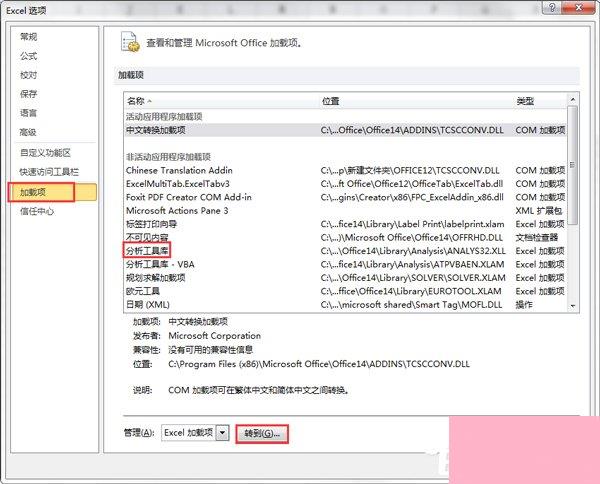
4、然后出现excel加载宏界面,在”分析工具库“前方框内打勾,点击确定;
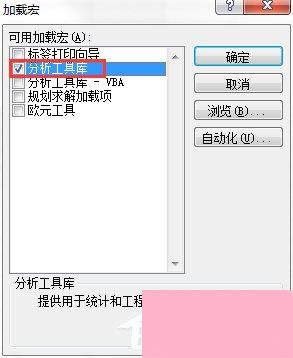
5、经过上一步已经成功添加”数据分析插件“,在”数据“-”数据分析“下可以找到,如图;
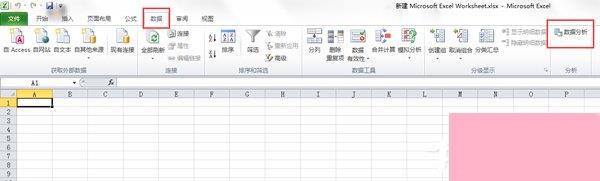
6、然后点击”数据分析“,可以找到相关的分析方法,如 回归分析,方差分析,相关分析等;
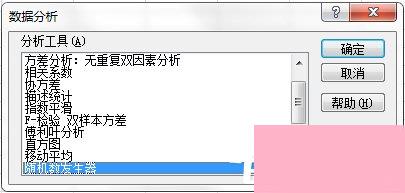
经过上面的一系列操作已经将Excel数据分析功能调出来了,点击“数据分析”按钮就可以进行相关的分析计算,假如这些分析计算要人们自己来算,将花费很多的时间,现在借助Excel数据分析功能就可以很简单的实现了。
通过上面的介绍,相信大家对于这个Excel数据分析如何用如何使用Excel数据分析功能也有了一定的了解了,希望小编精心整理的这篇内容能够解决你的困惑。